この記事は更新から24ヶ月以上経過しているため、最新の情報を別途確認することを推奨いたします。
こんにちはDXソリューション統括部の村松です。今回はAzure DNSにお話してみようと思います。
Azure DNSとは?
Azure DNSとはAzureが提供する権威ドメインネームシステム(DNS)サービスです。
(AWSでいうところのRoute53)
Azure DNSには以下の2種類のサービスがあります。
- Azure Public DNS(パブリックDNS)
- Azure DNS Private Zone(プライベートDNS)
その中でもAzure Public DNSは外部向けの名前解決に用いられ、Microsoftのグローバルネットワーク内
に分際配置されています。これにより高い可用性と応答性を実現しており、SLAは100%となっております。
所有しているドメインのレジストラにAzureのネームサーバの情報を登録することで、そのドメインを管理する
ことができます。
それでは実際に所有しているドメインをAzure DNSで管理できるようにしてみましょう!
Azure DNSにドメインを登録する
0.前提条件
今回の検証環境は以下の通りです。
ドメインのレジストラ(ドメインの購入元):お名前.com
登録するドメイン名:xxxx.biz
1.DNSゾーンを作成する
1-1.「DNSゾーン」を開き「新規」をクリックします。
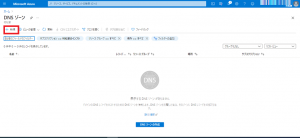
1-2.「DNSゾーンの作成」の「名前」にて管理するドメイン名を入力し、「確認および作成」をクリックします。
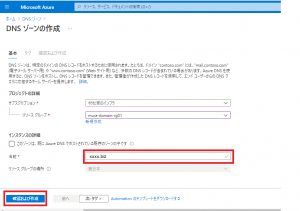
1-3.「作成」をクリックします。
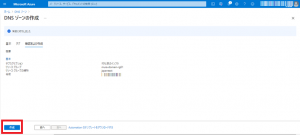
1-4.DNSゾーンが作成されます。ネームサーバの情報を控えておきます。
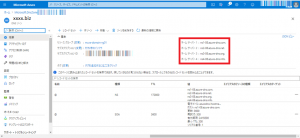
2.ネームサーバの情報を登録する。
登録するドメインのレジストラにネームサーバの情報を登録します。
(ここではお名前.comを例としています。)
2-1.「ドメインの選択」にて登録するドメインのネームサーバ情報を確認します。
2-2.「ネームサーバの選択」にて4-1で控えたネームサーバの情報を登録します。
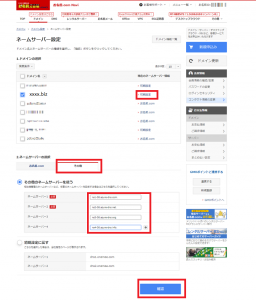
2-3.「ご確認」にて対象ドメインとネームサーバ情報を確認して「OK」をクリックします。
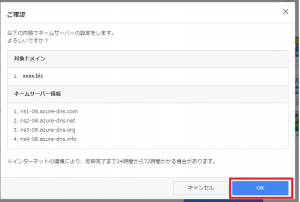
3.レコードを登録
それでは”1″で作成したDNSゾーンにレコードを登録して名前解決できるか確認してみましょう!
3-1.以下のようにAレコードを登録して、”www.xxxx.biz”で名前解決できるようにします。
www.xxxx.biz A 230.78.22.22
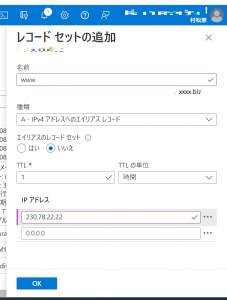
※レコードの登録方法は以下のリンクを参考にしてください。
3-2.レコードが登録されていることを確認します。
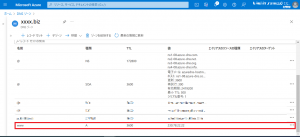
3-3.名前解決できれば完了です。
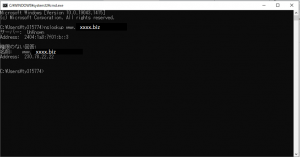
これで所有しているドメインをAzure DNSで管理できるようになりました。
前述した通りAzure DNSの中でもAzure Public DNSはMicrosoftのグローバルネットワーク内に
分際配置されているため、高い可用性と応答性を備えております。
そのためグローバルに公開されているWEBサイトや高いレスポンスが求められるシステム
においては、構成要素の1つとして検討してはいかがでしょうか?
今回はここまでになります。それではまたの機会にお会いしましょう!


 (この記事が参考になった人の数:5)
(この記事が参考になった人の数:5)